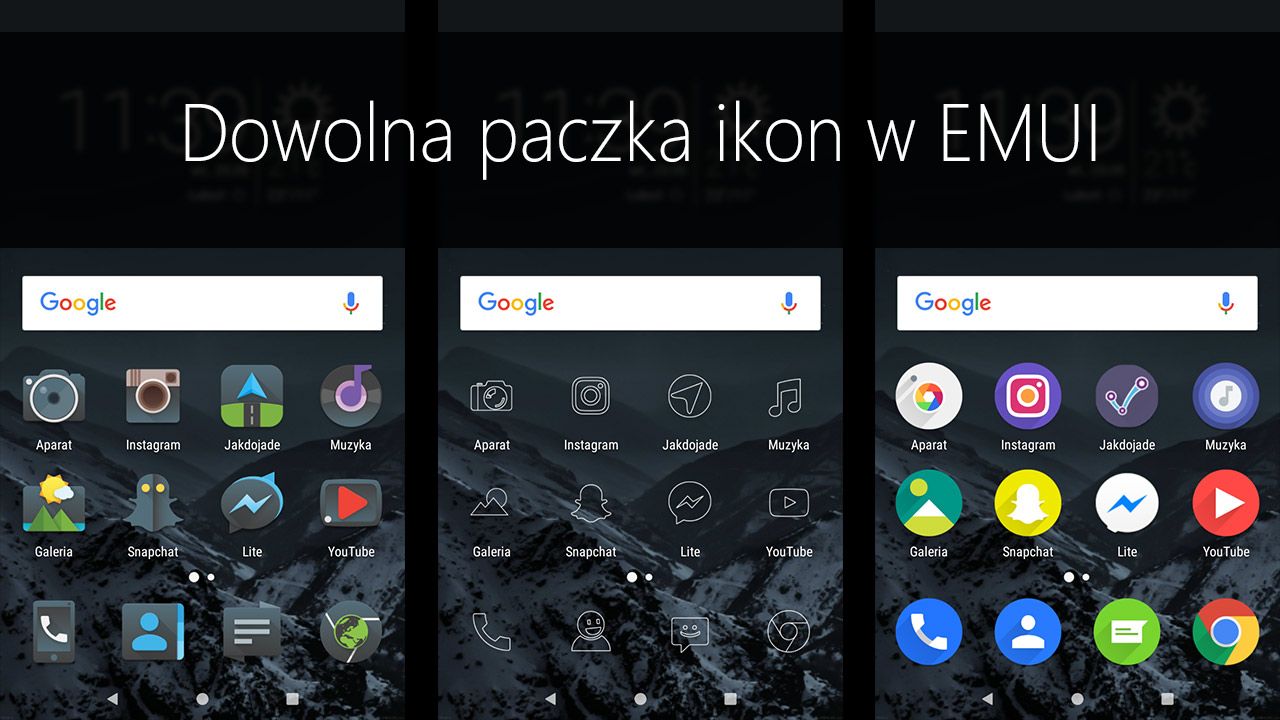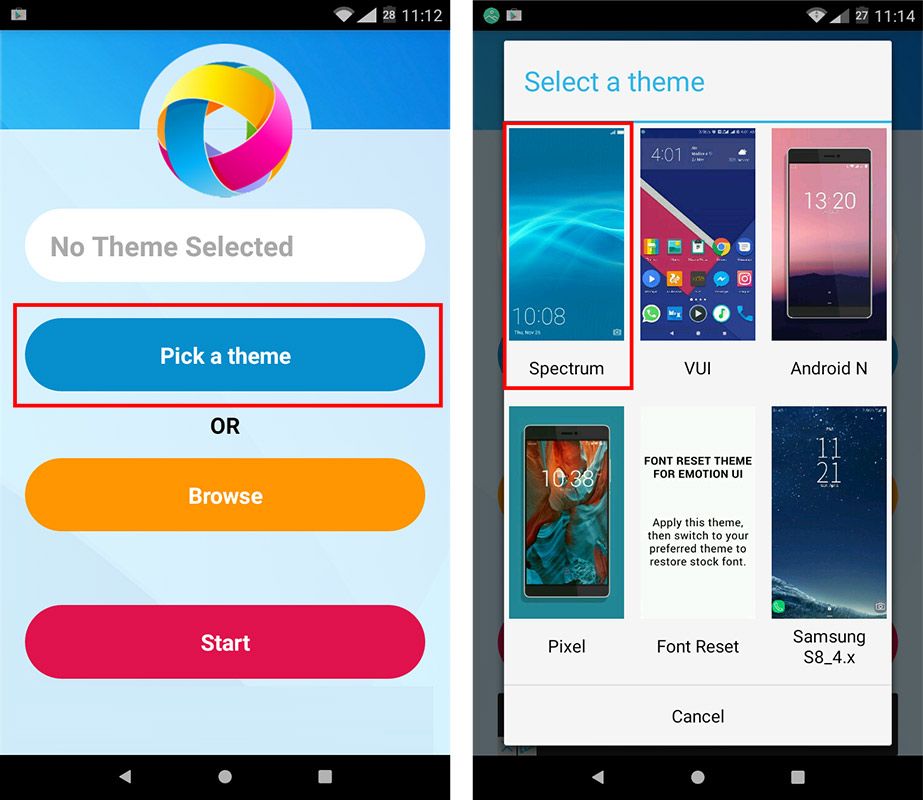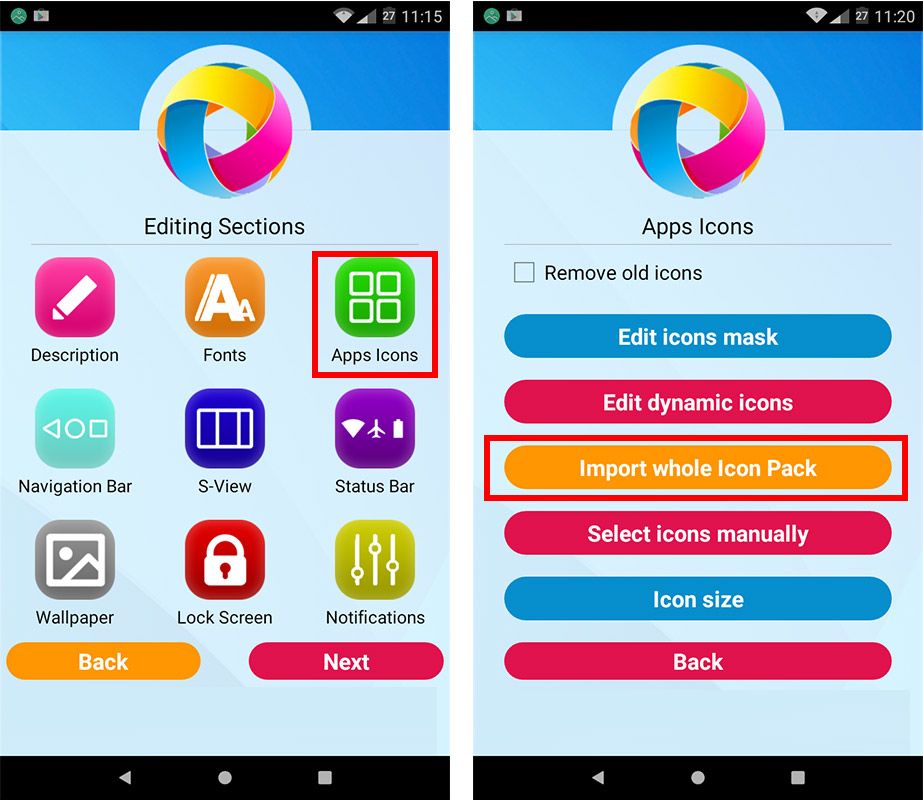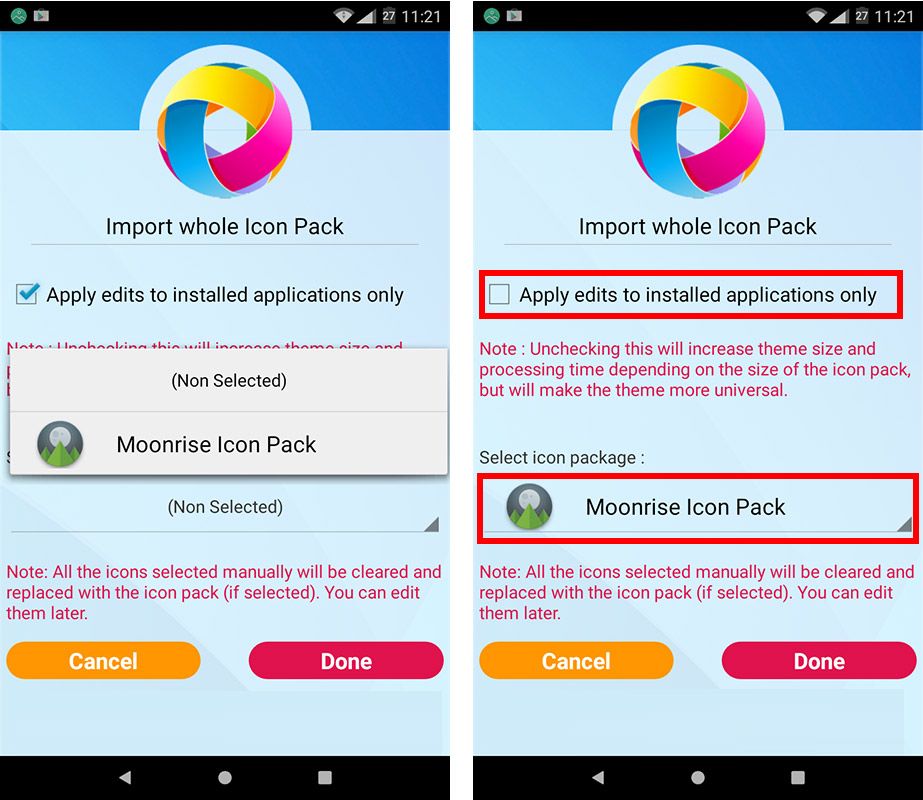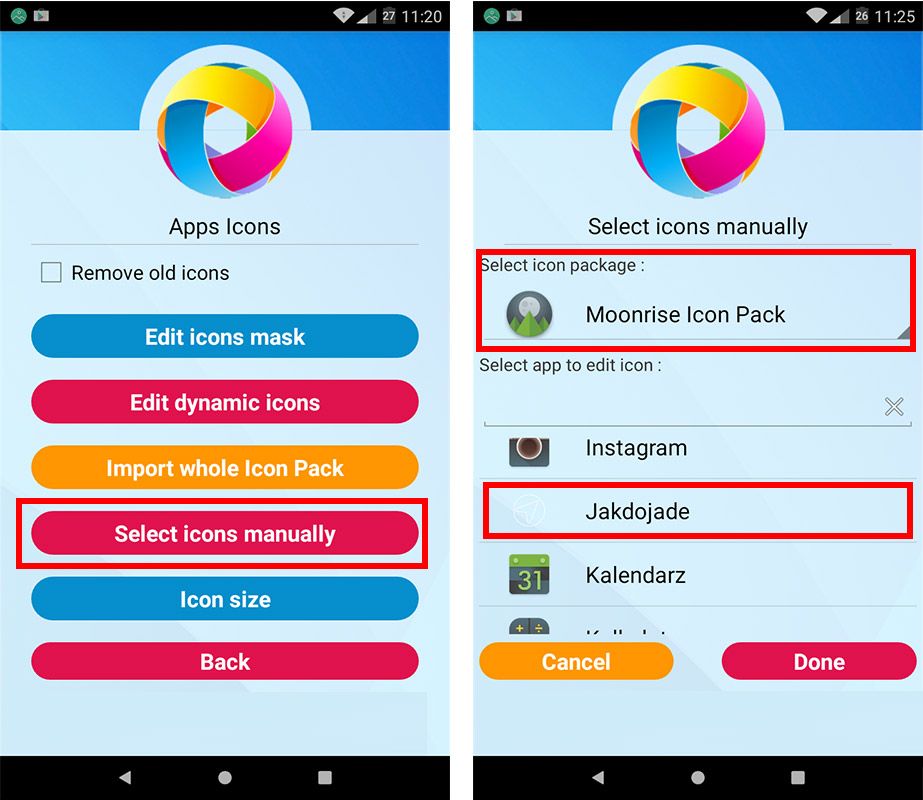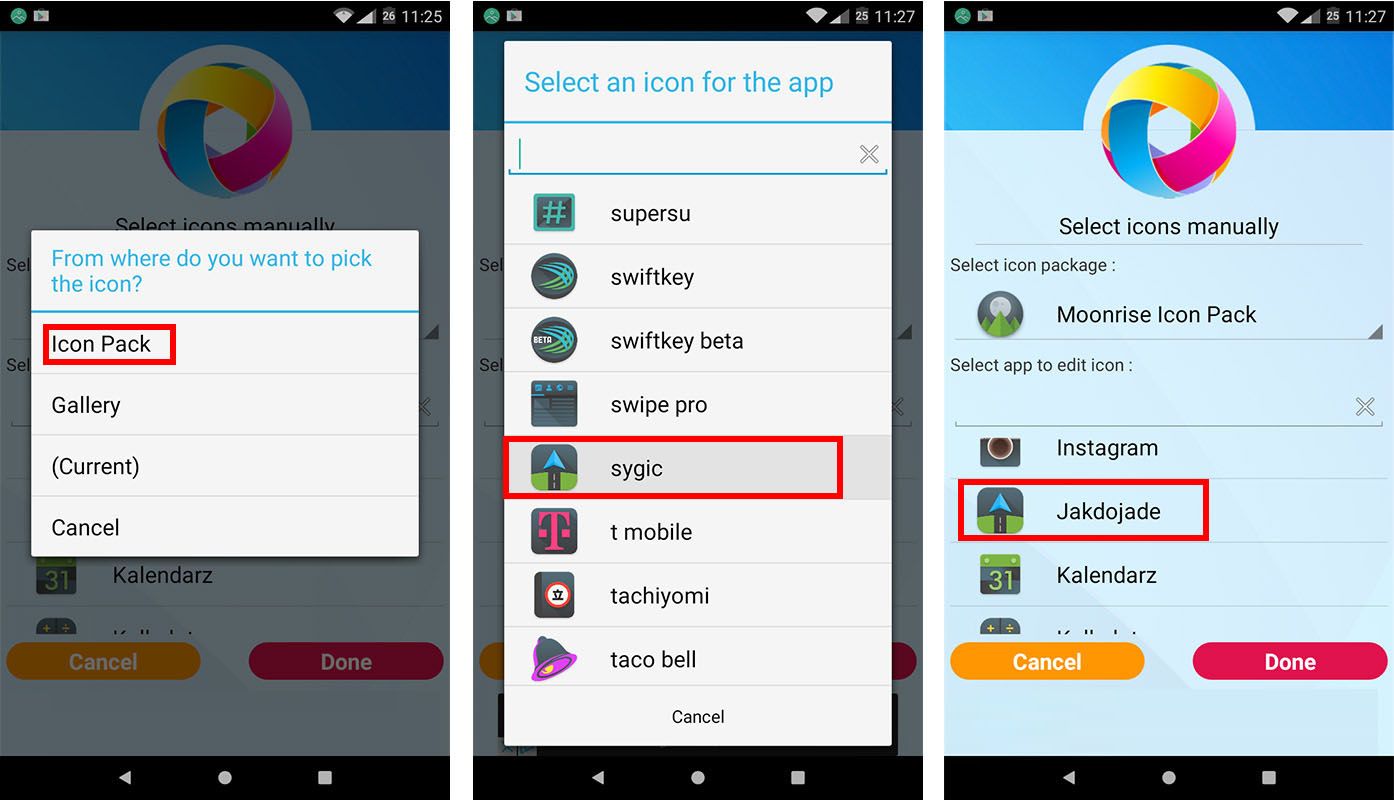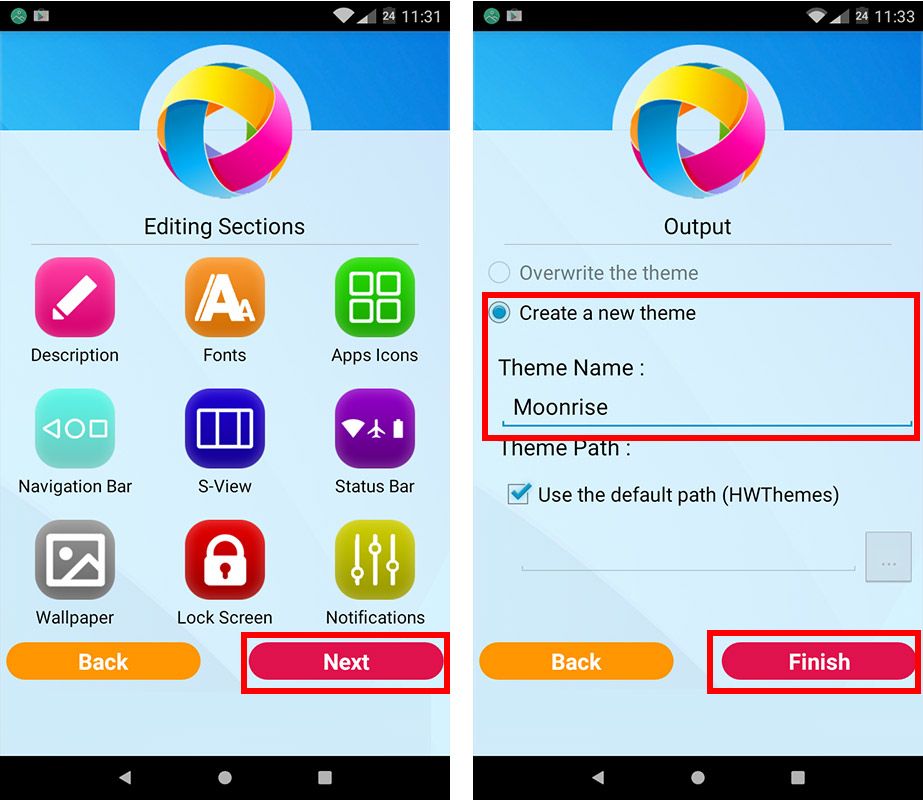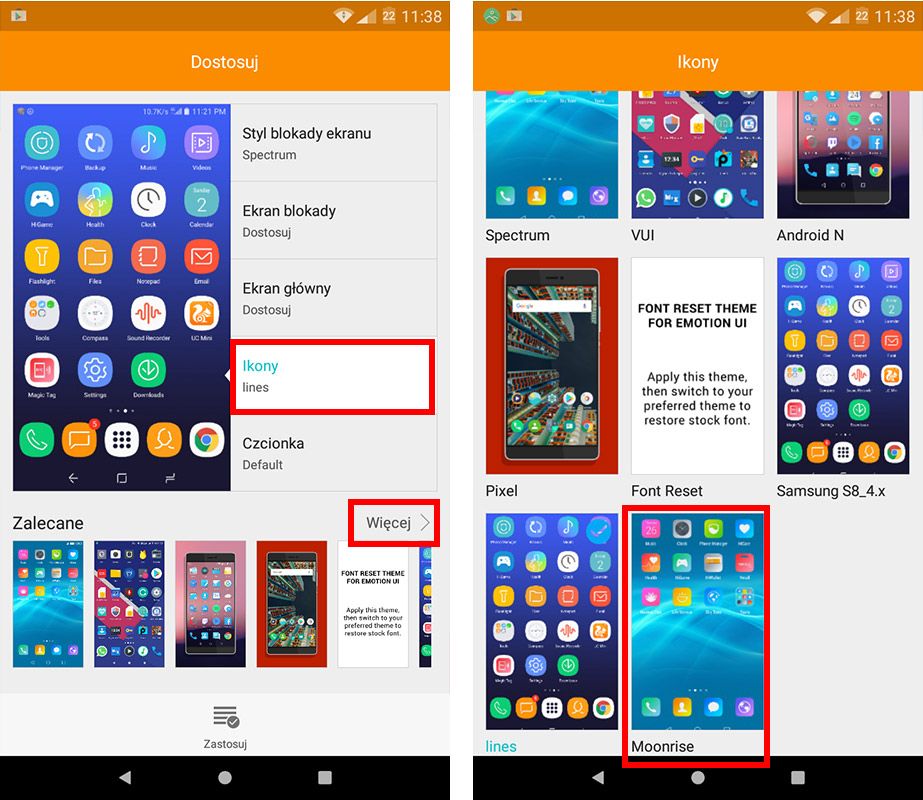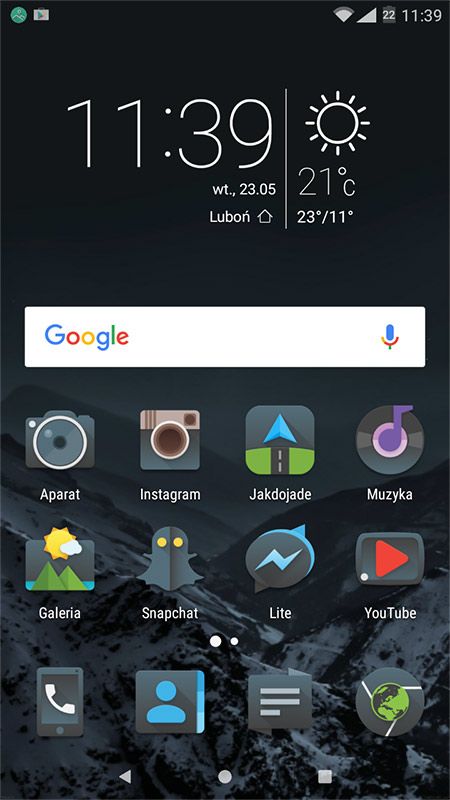как поменять значки приложений на хонор
Как поменять иконку приложения на Android
Часто бывает так, что стандартные иконки программ, установленных на смартфоне, надоели. Хочется чего-то нового. Обойти представления разработчика о том, как должна выглядеть иконка довольно просто. Мы подробно расскажем о процессе.
Стоит отметить, что для смены иконок есть несколько путей: использование специализированного программного обеспечения и установка отдельного лаунчера. Однако второй вариант подойдет далеко не всем пользователям, так как лаунчер меняет иконки всех программ. Да и вообще может до неузнаваемости изменить весь рабочий стол. Тем не менее, мы рассмотрим даже такой вариант, поскольку он частично решает нашу проблему.
Однако стоит заметить, что далеко не каждая программа справится с такой сложной процедурой, как замена значка. Поэтому бездумно качать все подряд приложения не стоит. Лучше прислушаться к нашим рекомендациям.
Использование специализированного приложения
Мы рекомендуем для смены иконок любой программы использовать приложение Awesome Icons. Оно действительно работает в отличие от того, что предлагает Google Play по большей части (совершенно бесполезные продукты).
Тем не менее, с данной программой нужно уметь работать. Ведь новичкам будет трудно разобраться в ее интерфейсе. Сейчас мы расскажем об использовании данного приложения на Xiaomi Redmi 8. Вот подробная инструкция.
Шаг 1. На главном экране аппарата запускаем Google Play с помощью соответствующего значка.
Шаг 2. В поисковой строке вводим «Awesome Icons» и тапаем по иконке для запуска поиска.
Шаг 3. Далее просто нажимаем кнопку «Установить».
Шаг 4. Дожидаемся завершения процесса и затем запускаем программу при помощи нужного ярлыка.
Шаг 5. Далее в списке выбираем приложение, для которого нужно заменить иконку и нажимаем на кнопку с изображением картинки.
Шаг 6. После этого в галерее выбираем нужное изображение и тапаем по кнопке с иконкой галочки.
Шаг 7. Осталось только отредактировать название приложения и тапнуть «ОК».
Если вам нужно поменять картинки на всех программах, то повторяйте вышеописанные действия для всех приложений из списка. Учтите, что перед этим вы должны скачать иконки на замену. И лучше, если они будут в формате PNG с прозрачным задним фоном.
Внимание! Учтите, что после удаления Awesome Launcher иконки программ вернутся к своему классическому виду. Если вы желаете постоянно видеть альтернативные значки, то вам придется держать данное приложение на своем смартфоне. Зато можно будет поменять иконки на альтернативные в любое время.
Использование стороннего лаунчера
Лаунчер – это рабочий стол, на котором отображаются значки всех приложений. Также на нем размещаются виджеты. Если установить альтернативный лаунчер, то вполне возможно поменять и тему иконок.
Из всего многообразия соответствующих программ на Маркете лучше выбрать Nova Launcher. Этот продукт имеет наиболее гибкие настройки и не особо сильно грузит систему. Вот что нужно сделать для его установки и настройки.
Шаг 1. Запускаем Google Play при помощи нужного значка.
Шаг 2. В строке поиска вводим «Nova Launcher» и жмем кнопку с пиктограммой лупы.
Шаг 3. Далее жмем на кнопку «Установить».
Шаг 4. После завершения инсталляции возвращаемся на рабочий стол и видим предложение выбрать лаунчер для использования. Отмечаем «Запомнить выбор» и тапаем по пункту «Nova Launcher».
Шаг 5. Теперь просто жмем «Далее».
Шаг 6. Выбираем темную тему (если требуется) и жмем «Далее».
Шаг 7. Выбираем тип запуска меню и тапаем «Применить».
Шаг 8. Получаем новый рабочий стол с совершенно другими значками и приступаем к его настройке.
Стоит заметить, что стандартная тема значков у Nova Launcher не особенно интересная. Но сторонние лаунчеры тем и хороши, что позволяют скачать альтернативное оформление и наслаждаться необычным внешним видом рабочего стола.
Внимание! Если вы решите вернуться к системному рабочему столу, то достаточно будет удалить Nova Launcher при помощи настроек смартфона в соответствующем пункте меню. Как только лаунчер исчезнет, системный рабочий стол снова будет установлен по умолчанию. Как правило, никаких сбоев после этого не случается.
Заключение
Если вам надоел стандартный рабочий стол, то его всегда можно немного оживить. Достаточно просто заменить значки, которые присвоены определенным приложениям. Для этого существует соответствующее программное обеспечение. Но далеко не все программы хорошо справляются с этой работой. Так что лучше следуйте нашим рекомендациям.
Если простой замены значков недостаточно, то можно сменить весь лаунчер. Так будет гораздо проще. Альтернативный рабочий стол позволяет настроить иконки так, как требуется именно вам. Возможно, этот вариант подойдет вам лучше всего, поскольку является самым простым и доступным из всех.
Как скачать и поменять значки на экране смартфона Huawei (honor).
Все современные смартфоны имеют возможность перенастройки его интерфейса, что даёт возможность сотворить телефону неповторимый уникальный вид. Сама процедура настройки собственного интерфейса представляет собой творческий процесс, приносящий удовлетворение.
В то же время Вы можете воспользоваться библиотекой приложения «Темы», где найдёте очень много готовых «тем», разработанных профессиональными дизайнерами. Здесь можно подобрать «тему» практически на любой вкус.
А можно ли поменять вид иконок, значков или кнопок на экране телефона, не меняя основную тему интерфейса смартфона?
Теперь это можно сделать с помощью приложения «Темы» из стандартного набора приложений смартфона. Более того, находясь в этой программе, вы можете скачать понравившиеся значки из интернета, или же установить на свой телефон только новый вид иконок из уже скаченных ранее «тем». Все «темы», которые вы будете скачивать через приложение «Темы», уже проверены на безопасность, и они прошли тщательную проверку и тестирование на совместимость с устройствами Huawei и Honor.
Далее мы опишем порядок скачивания новых значков из интернета, порядок их установки и отмены, с возвратом к ранее установленным значкам, на ваш смартфон на примере редакционного смартфона Huawei P smart (2018) под ОС Android 9 Pie.
Инструкция по смене значков на экране смартфона Huawei (honor)
1. С Рабочего экрана запускаем приложение «Темы».

2. Находясь на главной странице приложения «Темы» в режиме «Рекомендуется» в разделе «Темы», вы можете перейти в раздел поиска и скачивания новых иконок из интернета.
Для поиска новых видов значков нужно нажать на кнопку «Значки».
Если вы желаете сразу перейти к замене внешнего вида иконок из уже скаченных ранее «тем», то вам нужно будет перейти в режим «Я», нажав на кнопку «Я» внизу экрана.
3. В разделе «Значки» вы может подобрать новые значки в интернете из следующих трёх разделов:
Далее выбрав раздел «Топ бесплатных» вы можете подобрать на свой вкус новый вид иконок и скачать его.
Скаченную тему иконок можно сразу установить, нажав на кнопку «ПРИМЕНИТЬ».

4. Для перехода к установке нового вида значков нужно на главной странице программы нажать на копку «Я» внизу экрана.
Далее, уже находясь в разделе «Я» — собственных «тем», нужно нажать на кнопку «Настроить».

5. Находясь в разделе «Настроить» для смены вида кнопки нам нужно нажать на позицию «Значки».
6. Теперь мы находимся в разделе «Значки». Здесь мы должны выбрать вид значков для установки из ранее скаченных «тем». Сейчас у нас установлены иконки из «темы» по умолчанию «Default», что подтверждает наличие синего значка «Галочка» на картинке «темы» «Default».
Мы решили установить кнопки из «темы» «Rainy Street». Для этого нужно нажать на картинку «Rainy Street».
А далее, в открывшемся окне «Rainy Street» мы можем установить иконки из этой «темы» нажав на кнопку «ПРИМЕНИТЬ», или настроить их, внеся дополнительные изменения к виду значков. Для этого нужно нажать на кнопку «НАСТРОЙКА».

7. Теперь в разделе «Пользовательские значки» мы можем внести дополнения к внешнему виду значков из «темы» «Rainy Street», нажимая на кнопки внизу экрана.
После того, как мы настроили вид иконок, для применения их нужно нажать на кнопку «Галочка» вверху экрана.

8. Теперь мы установили новый вид иконок на экран смартфона.
Для того, чтобы отменить внесённые изменения и вернуть значки, которые были ранее установлены, нужно нажать на иконку приложения «Темы».

9. Программа сразу перенесёт нас в раздел «Значки».
Для того, чтобы вернуть значки из ранее установленных по умолчанию «темы» «Default» нужно нажать на картинку «Default».
На следующем экране нужно нажать на кнопку «ПРИМЕНИТЬ».

Теперь вид главного экрана вернулся к исходному виду с прежними значками.
Как поменять иконку приложение на Андроид Хонор под себя
Как поменять иконку приложения на Андроид Хонор? Для этого замените тему, используйте специальные пакеты иконок или воспользуйтесь приложениями / лаунчерами для внесения изменений на рабочем столе. Каждый из методов имеет особенности, на которых остановимся подробнее.
Как изменить значки приложений
У пользователей смартфонов может возникнуть вопрос, как поменять иконку приложения на Хонор 7с, 10, 20 и других моделях. Для этого можно использовать встроенные возможности смартфона, специальные пакеты иконок или другие приложения.
Встроенный способ
Наиболее простой путь, как поменять иконки на Андроиде Хонор 9а или других моделях — сделать это с помощью встроенных возможностей смартфона. Для этого придется поменять тему.
Сделайте следующие шаги:
Это самый простой способ, как поменять значки на телефоне Хонор с Андроид. В дальнейшем можно сколь угодно раз вносить изменения, когда старое оформление надоело. Можно изменить сразу всю тему. Для этого войдите в «Категории», а там «Темы» и «ТОП бесплатных». Останется загрузить и установить нужный вариант оформления. А надоест и он, можно вернуть стандартную тему.
С помощью дополнительных программ
Чтоб поменять иконку приложения на Хоноре, используйте дополнительный софт, к примеру, Themes Manager for Huawei / Honor / EMUI.
Сделайте следующие шаги:
Таким способом легко поменять иконку приложений на Хоноре с Андроид для всего установленного софта. При этом не нужны права рут или другие подготовительные работы.
Через лаунчеры
Чтобы поменять иконки на Хонор 10 Лайт или других моделях, можно воспользоваться специальными лаунчерами. Это программы, позволяющие в комплексе менять оформление рабочего стола. К популярным вариантам стоит отнести:
На выбор доступны и другие лаунчеры, позволяющие поменять иконку Инстаграмма и другого софта на Хонор с Андроид. Во всех случаях принцип действия идентичный. Необходимо установить лаунчер, войти в него и выбрать подходящий стиль оформления.
С помощью Awesome icons
В Гугл Плей легко найти программу Awesome icons. С ее помощью можно поменять значок Инстаграм и другие иконки на Honor 10i с Андроид с учетом личных предпочтений. Здесь можно настроить символы, сделать свои собственные, нарисовать картинку и сфотографировать ее, использовать собственные фотографии и т. д.
Общий алгоритм использования следующий:
Преимущество Awesome icons в том, что ее возможности позволяет менять ярлык конкретной программы или сделать его самостоятельно. При этом некоторые значки поменять не получится, к примеру, системы Гугл.
Где скачать новые иконки
Перед тем как изменить иконки на Хонор с Андроид, может потребоваться их установка. Для этого используйте один из следующих способов:
Более простой вариант — воспользоваться уже имеющимся паком значков в предустановленном приложении «Темы» или в лаунчерах.
Теперь вы знаете, как поменять иконку приложения на Хонор с Андроид, что для этого необходимо, и какие методы пользуются наибольшим спросом.
🌟 Как изменить иконки на Huawei
Интерфейс системы вашего смартфона имеет немаловажное значение, ведь устройство используется каждый день. Так вот стандартные иконки в прошивке EMUI смартфона Huawei нравятся не всем. Но это не проблема, так как их можно заменить на абсолютно любые иконки. В данной инструкции описано, как это сделать.
Первым делом вам потребуется скачать из магазина приложений Play Market какое-нибудь приложение, в котором представлены темы для вашего Huawei. Например, подойдет ПО Themes for Huawei & Honor или «Темы для Huawei и Honor».
После скачивания приложения вам нужно открыть его и установить понравившийся вариант темы.
Мы выберем иконки из ОС iOS 12 и нажмем кнопку «Загрузить».
По завершению загрузки темы вам необходимо открыть встроенное приложение «Темы». Его вы найдете на рабочем столе или в приложении «Настройки» — «Рабочий экран и обои».
В открывшемся окне вам следует нажать на пункт «Темы».
Далее в нижней панели нужно нажать на кнопку «Я», расположенную справа.
В данном меню выбираете пункт «Настроить».
Здесь можно установить любой элемент из тем на ваш смартфон. Вас интересуют иконки, значит нажимаете на «Значки».
Затем выбираете тему, иконки которой хотите установить на свой Huawei.
Теперь нажимаете на «Применить». Все, готово!
Также вы можете посмотреть, как это сделать:
Как изменить значки в Huawei / Honor на любой из Play Маркета
Наложение EMUI для Huawei и Honor по умолчанию не поддерживает нестандартные пакеты значков в Play Маркете. Однако вы можете конвертировать их так, чтобы они работали с пусковой установкой по умолчанию в EMUI.
В Play Store вы можете найти множество интересных пакетов значков (так называемый пакет значков), которые изменяют внешний вид значков всех приложений, установленных на вашем телефоне. К сожалению, у EMUI есть своя собственная система тем, и значки из Play Store не работают со стандартным запуском на смартфонах Huawei и Honor.
Конечно, вы можете установить еще одну пусковую установку Nova Launcher, которая поддерживает такие значки. Однако, если вы не хотите устанавливать пользовательские приложения этого типа, существует другой способ. Вы можете конвертировать любой пакет значков из Play Маркета в формат, поддерживающий темы на смартфонах Huawei и Honor. Это позволяет установить эти значки в пусковую установку EMUI по умолчанию.
Создайте свою собственную тему EMUI с помощью любого пакета значков
Для этого мы будем использовать приложение редактора тем EMUI. Это позволяет создавать собственные мотивы для EMUI. Нам не нужна вся тема, но мы будем использовать этот механизм для установки любого пакета значков без изменения других элементов интерфейса. Стоит загрузить бета-версию редактора тем EMUI, которая включает в себя поддержку последней версии EMUI 5.0.
Подпишитесь на бета-версию редактора темы EMUI
Загрузить редактор темы EMUI
Сначала нажмите на первую ссылку и выберите опцию «Станьте тестером», для подписки на бета-версию редактора темы EMUI. Когда вы это сделаете, загрузите редактор тем EMUI со второй ссылки.
После этого приложения загрузите любой набор значков из Play Store, который вас интересует. Для целей руководства мы будем использовать пакет значков с именем Пакет значков Moonrise.
Затем запустите приложение редактора тем EMUI. Теперь вам нужно выбрать одну из стандартных тем в качестве основы, на которой вы можете создать свою собственную тему. Выберите вариант «Выберите тему» и выберите одну из тем по умолчанию (или той, которую вы используете в данный момент).
После выбора базовой темы нажмите «Пуск». Подробности для редактирования темы теперь появятся. Выберите вариант «Иконки приложений». На следующем экране выберите «Использовать пользовательские значки» и нажмите «Next».
Отобразятся варианты выбора значков для разных приложений. Первое, что вам нужно сделать, это выбрать вариант «Импортировать весь пакет значков» (Импортировать весь пакет значков). На следующем экране снимите флажок «Применить изменения только к установленным приложениям» (благодаря этому вы импортируете весь набор значков из исходного пакета).
В поле «Выбрать пакет значков» выберите свой набор значков, который вы ранее загрузили из Play Маркета. Коснитесь поля «Done», для подтверждения выбора.
Теоретически, мы могли закончить работу, но стоит использовать еще один вариант. Выберите вариант «Выбрать значки вручную». Это позволяет вам выбирать значки для приложений, которые не были распознаны пакетом значков. Конечно, много раз случалось так, что пакет значков не поддерживал все приложения, которые у вас были, что привело к тому, что некоторые значки были старыми — этот параметр позволяет исправить его.
Наверху в поле «Выбрать пакет значков» выберите свой набор значков. Теперь ниже вы можете увидеть все приложения, которые вы установили на свой телефон, и у вас есть предварительный просмотр того, как будет выглядеть выбранный набор значков. Если некорректные приложения назначены некоторым приложениям (или отсутствуют), вы можете исправить их самостоятельно.
Например, набор значков «Moonrise Icon Pack» нет значка для приложения «Как туда добратьсяę«, который вызывает отображение старой иконки.
Я могу, однако, коснуться этого приложения в списке, а затем выбрать вариант «Icon pack» и из одного и того же пакета значков назначают другой значок (из другого приложения), который мне просто нравится или подходит. Как приложение «Как туда добратьсяę« полезно в путешествии, тогда я могу выбрать значок, связанный с навигацией или GPS.
После того, как вы уверены, что значки установлены для всех приложений, нажмите «Назад», вернуться на главный экран «Редактирование разделов». Нажмите сейчас «Next». Вы перейдете на экран сохранения темы.
Установите флажок «Создать новую тему», а затем в поле «Название темы» дайте название своей «теме». Мы можем дать то же имя, что и набор значков, которые мы использовали, — в моем случае это будет так «Moonrise». Нажмите «Готово» и подождите, пока тема будет сохранена. На следующем шаге мы покажем вам, как установить выбранные значки.
Активация значков из созданной темы в EMUI
EMUI позволяет вам смешивать разные темы друг с другом — например, вы можете выбрать шрифт из одной темы, иконки из другого, а остальную часть интерфейса — из третьей. Теперь мы будем использовать этот механизм для включения значков из темы, которую мы создали, без изменения чего-либо еще на телефоне.
Найдите и запустите приложение на смартфоне Huawei / Honor «Тема». Перейдите на вкладку «Мой», но не выбирайте ни одной темы из списка. Вместо этого выберите опцию внизу «Настройка».
Появится экран персонализации, в котором вы можете выбрать стиль основного экрана, экран блокировки, шрифт и значки отдельно. Выберите вкладку «Икона», нажмите кнопку «Больше», а затем найдите тему, которую вы создали в списке. В нашем случае это тема с именем «Moonrise», потому что мы дали ему это имя при его создании.
Внимание! Иногда ваша тема может не отображаться в списке сразу же после ее создания в приложении редактора тем EMUI. В этом случае просто перезагрузите телефон, чтобы устройство обновляло список доступных тем.
Не волнуйтесь о миниатюре темы — она была взята из темы, которую мы выбрали в качестве базы сначала, поэтому она отображает неправильный предварительный просмотр. Просто выберите свою тему с выбранными значками и нажмите «Применить» в самом низу.
Меняются только значки, никакие другие элементы интерфейса или обои не будут заменены. Когда вы вернетесь на главный экран сейчас, вы заметите, что выбранный вами набор значков был применен. Таким образом, вы можете создавать свои собственные темы на основе любого пакета значков в Play Маркете и использовать их в исходной программе EMUI.